Giải nén file là một thao tác thường xuyên khi sử dụng máy tính, giúp bạn truy cập vào nội dung được nén lại để tiết kiệm dung lượng lưu trữ và thuận tiện cho việc chia sẻ. Vậy giải nén file là gì? Làm thế nào để giải nén file hiệu quả trên các hệ điều hành và phần mềm khác nhau? Bài viết này sẽ cung cấp cho bạn cái nhìn chi tiết về Cách Giải Nén File, giúp bạn dễ dàng thực hiện thao tác này một cách nhanh chóng và hiệu quả.
Giải Nén File Là Gì?
Giải nén file là quá trình khôi phục dữ liệu từ một tập tin nén, đưa nó trở về trạng thái ban đầu. Tập tin nén, thường có đuôi .zip, .rar, .7z…, chứa một hoặc nhiều tệp tin và thư mục đã được nén lại để giảm dung lượng.
Tại Sao Cần Giải Nén File?
Việc nén file mang lại nhiều lợi ích như:
- Tiết kiệm dung lượng lưu trữ: Các tập tin nén thường có kích thước nhỏ hơn nhiều so với bản gốc, giúp bạn tiết kiệm không gian ổ cứng và dễ dàng lưu trữ dữ liệu.
- Chia sẻ dữ liệu dễ dàng: Việc gửi một tệp tin nén sẽ nhanh chóng và thuận tiện hơn so với việc gửi nhiều tệp tin riêng lẻ.
- Bảo mật thông tin: Một số định dạng nén cho phép bạn đặt mật khẩu để bảo vệ dữ liệu khỏi truy cập trái phép.
Tuy nhiên, để sử dụng các tập tin được nén, bạn cần phải giải nén chúng.
Các Phần Mềm Giải Nén File Phổ Biến
Hiện nay có rất nhiều phần mềm giải nén file miễn phí và trả phí. Dưới đây là một số phần mềm phổ biến:
- WinRAR: Đây là phần mềm giải nén file phổ biến nhất trên Windows, hỗ trợ nhiều định dạng nén khác nhau như .rar, .zip, .7z,…
- 7-Zip: Phần mềm mã nguồn mở hoàn toàn miễn phí, nổi tiếng với khả năng nén file hiệu quả và hỗ trợ nhiều định dạng.
- WinZip: Phần mềm giải nén file thương mại với giao diện thân thiện, dễ sử dụng và nhiều tính năng hữu ích.
Ngoài ra, bạn có thể tham khảo thêm các phần mềm khác như PeaZip, B1 Free Archiver, Bandizip…
Hướng Dẫn Cách Giải Nén File Trên Windows
Trên hệ điều hành Windows, bạn có thể sử dụng các phần mềm giải nén file như WinRAR, 7-Zip để giải nén file.
Bước 1: Tải xuống và cài đặt phần mềm giải nén file mong muốn.
Bước 2: Mở thư mục chứa tập tin nén bạn muốn giải nén.
Bước 3: Nhấp chuột phải vào tập tin nén và chọn “Extract Here” (Giải nén tại đây) hoặc “Extract files…” (Giải nén tệp tin…) để chọn vị trí lưu trữ khác.
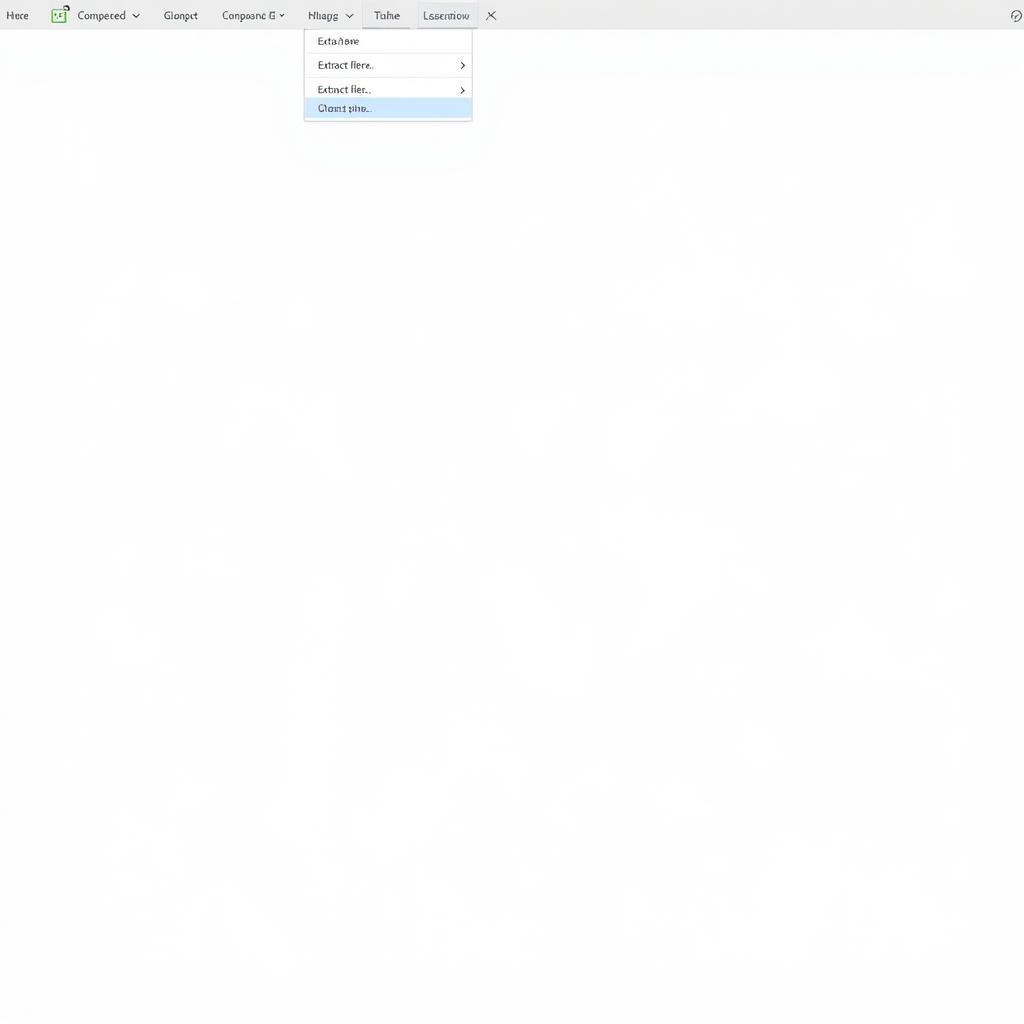 Giải nén file trên Windows
Giải nén file trên Windows
Cách Giải Nén File Trên Mac
Trên hệ điều hành MacOS, bạn có thể sử dụng ứng dụng Archive Utility tích hợp sẵn để giải nén file.
Bước 1: Mở thư mục chứa tập tin nén bạn muốn giải nén.
Bước 2: Nhấp đúp chuột vào tập tin nén để bắt đầu quá trình giải nén. Các tập tin sẽ được tự động giải nén vào cùng thư mục với tập tin nén.
Các Lưu Ý Khi Giải Nén File
Dưới đây là một số lưu ý khi giải nén file:
- Nguồn gốc tập tin: Chỉ nên giải nén các tập tin từ nguồn đáng tin cậy để tránh virus và mã độc xâm nhập vào máy tính.
- Mật khẩu: Nếu tập tin nén được bảo vệ bằng mật khẩu, bạn cần nhập đúng mật khẩu để giải nén.
- Dung lượng ổ cứng: Đảm bảo ổ cứng của bạn có đủ dung lượng trống để chứa các tập tin sau khi giải nén.
- Lỗi tập tin: Nếu quá trình giải nén bị lỗi, hãy kiểm tra lại tập tin nén xem có bị lỗi hay không.
Kết Luận
Giải nén file là thao tác đơn giản nhưng cần thiết khi sử dụng máy tính. Hy vọng bài viết đã cung cấp cho bạn những thông tin hữu ích về cách giải nén file. Nếu bạn cần hỗ trợ thêm, vui lòng liên hệ Số Điện Thoại: 02033846993, Email: [email protected] Hoặc đến địa chỉ: X2FW+GGM, Cái Lân, Bãi Cháy, Hạ Long, Quảng Ninh, Việt Nam. Chúng tôi có đội ngũ chăm sóc khách hàng 24/7.
